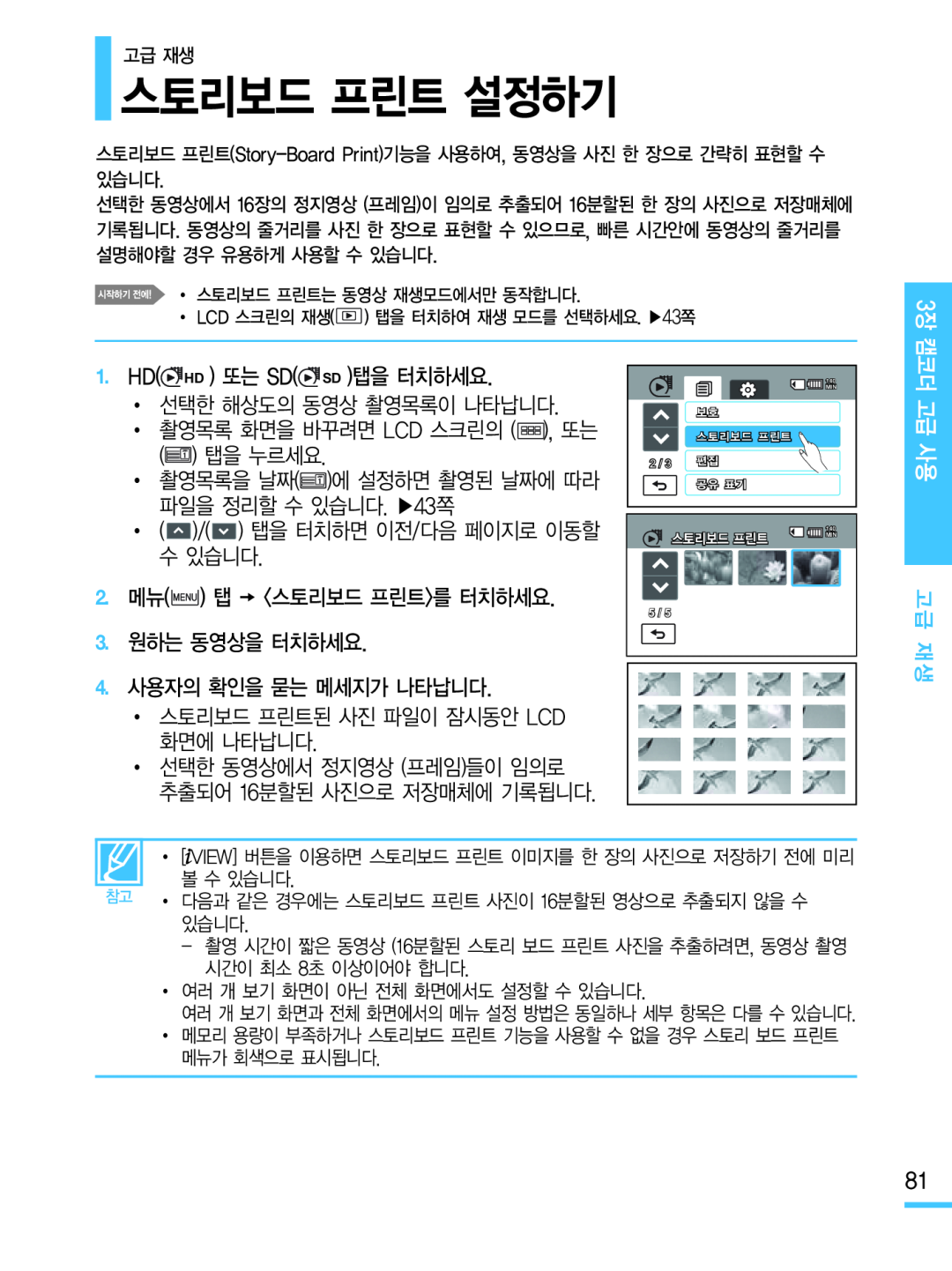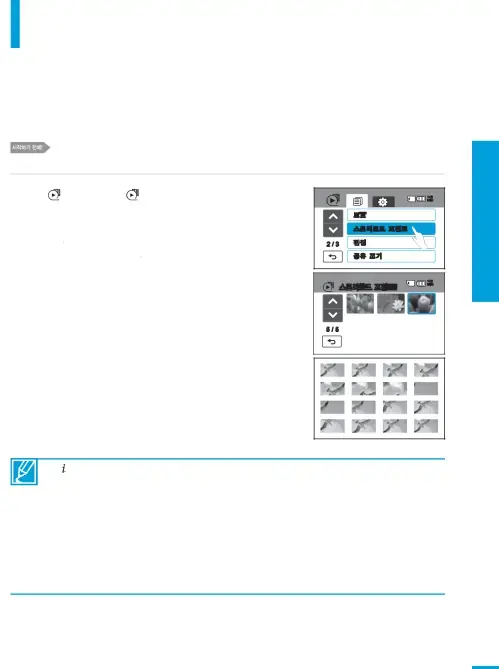
고급 재생
스토리보드 프린트 설정하기
스토리보드
선택한 동영상에서 16장의 정지영상 (프레임)이 임의로 추출되어 16분할된 한 장의 사진으로 저장매체에 기록됩니다. 동영상의 줄거리를 사진 한 장으로 표현할 수 있으므로, 빠른 시간안에 동영상의 줄거리를 설명해야할 경우 유용하게 사용할 수 있습니다.
• 스토리보드 프린트는 동영상 재생모드에서만 동작합니다.
•LCD 스크린의 재생(![]() ) 탭을 터치하여 재생 모드를 선택하세요. ▶43쪽
) 탭을 터치하여 재생 모드를 선택하세요. ▶43쪽
•선택한 동영상에서 정지영상 (프레임)들이 임의로 추출되어 16분할된 사진으로 저장매체에 기록됩니다.
|
| 140 |
|
| MIN |
| 보호 |
|
| 스토리보드 프린트 |
|
2 / 3 | 편집 |
|
| 공유 표기 |
|
| 스토리보드 프린트 | 140 |
| MIN | |
|
|
5 / 5
• [VIEW] 버튼을 이용하면 스토리보드 프린트 이미지를 한 장의 사진으로 저장하기 전에 미리 볼 수 있습니다.
참고 • 다음과 같은 경우에는 스토리보드 프린트 사진이 16분할된 영상으로 추출되지 않을 수 있습니다.
- 촬영 시간이 짧은 동영상 (16분할된 스토리 보드 프린트 사진을 추출하려면, 동영상 촬영 시간이 최소 8초 이상이어야 합니다.
• 여러 개 보기 화면이 아닌 전체 화면에서도 설정할 수 있습니다.
여러 개 보기 화면과 전체 화면에서의 메뉴 설정 방법은 동일하나 세부 항목은 다를 수 있습니다.
• 메모리 용량이 부족하거나 스토리보드 프린트 기능을 사용할 수 없을 경우 스토리 보드 프린트 메뉴가 회색으로 표시됩니다.
81